2019年04月06日更新
iPhoneの動画をDVDに焼く方法!テレビで見る方法も解説!
iPhoneの動画をDVDに焼きたいとき、どうすればいいか困ったことはありますか。そこで役立つのがDVDメーカー。ただiPhoneの動画をDVDに焼くソフトはたくさんあります。今回の記事ではいろんな角度からDVDを焼く方法を紹介していきます。

目次
- 1iPhoneの動画をDVDに焼く方法〜PCに動画をコピー〜
- ・エクスプローラー
- ・ApowerManager
- ・DearMob iPhoneマネージャー
- ・AllFiles
- ・WinX MediaTrans
- ・FonePaw iOS転送
- ・ifunBox
- 2iPhoneの動画をDVDに焼く方法〜動画の変換〜
- ・ムービーメーカー
- ・動画変換マスター
- ・WinX Video Converter
- 3iPhoneの動画をDVDに焼く方法〜書き込み〜
- ・DVDメーカー
- ・Freemake Video Converter
- ・WinX DVD Author
- ・VideoSolo DVD 作成
- ・Leawo DVD作成
- 4iPhoneの動画をDVDに焼く〜ひとつのソフトで完結させる方法〜
- ・DVD Memory
- 5iPhoneの動画をDVDにアプリで作成する方法
- ・MERITE
- 6iPhoneの動画をDVDにしてテレビで見る方法
- ・作成したDVDをプレーヤーで見る
- ・DVD形式の動画をLANを介して見る
- ・合わせて読みたい!iPhoneに関する記事一覧
iPhoneの動画をDVDに焼く方法〜PCに動画をコピー〜
まずは「PCに動画をコピー」という、iPhoneの動画をDVDに焼く方法を紹介していきましょう。皆さんはPCに動画をコピーしたことありますか?以下ではiPhoneの動画をDVDに焼けるサイトを例にみていきます。
今回は「エクスプローラー、ApowerManager、DearMob iPhoneマネージャー、AllFiles、WinX MediaTrans、FonePaw iOS転送、ifunBox」の7つをご紹介。
エクスプローラー
一度は聞いたことがあるでしょうか。エクスプローラーとは、Windows 95以降のWindowsにおけるファイル管理ツールの名称のこと。
Windows3.1以前のファイルマネージャーと、プログラムマネージャーを合わせたような構成になっています。またファイル操作やアプリケーションの起動ができるのです。
ApowerManager
ApowerManagerとはAndroid & iOS用の専門スマホマネージャーで、携帯電話のためのワンストップマネージメントソフトです。
そして「ファイルのインポート、コピー、エクスポート、削除」ができるソフト。メイン画面の「管理」ボタンをクリックすれば、すべてのファイルタブが表示され、スマホデータのコピー管理ができます。
DearMob iPhoneマネージャー
上の動画はDearMob iPhoneマネージャーソフトについて。DearMob iPhoneマネージャーとは、iTunesの代わりになれる専門的なiOSデータ転送ソフトです。近年iPhoneからパソコンに動画を転送するには、iTunesを使うのは定番でしょう。
しかしながらiTunesは重く、使いにくいので不注意で動画を削除してしまう可能性があります。さらにiTunesでの操作がむずかしいのをご存じでしょうか。
そこでおすすめなソフトが「DearMob iPhoneマネージャー」。WindowsとMacに対応しており、iPhoneデータをパソコンにコピーできるソフトです。
AllFiles
AllFilesでは、iPhoneやiPadにあるすべてのファイルを丸ごとかんたんに管理できます。
iPhoneのiOSデバイス上にあるいろんなファイル「音楽、動画、旅の思い出の写真、重要な書類」を管理するとき、それぞれのiPhoneのアプリで開いて管理するのは面倒だと思います。
そこでAllFilesを使えば、iPhoneやiPadのファイルを丸ごとかんたんに管理できるのでおすすめです。
WinX MediaTrans
WinX MediaTransとは、iPhone X/8に機種変更するときに役立つ、iTunesよりかんたんなiPhoneバックアップソフトになっています。
新しいiPhoneに機種変するとき、PCにデータのバックアップと復元で困っている方はいるでしょうか。
・iCloudが容量不足でバックアップできない
・iTunesでは一部のデータが紛失してしまう
・購入した映画、音楽、オーディオブックスがバックアップできない
上記のような悩みはありませんか?そこでWinX Mediaがおすすめです。iCloudとは異なりiPad、iPod、iPhone、PCバックアップには制限がありません。
転送スピード
またデータ転送のスムーズさは、iTunesを凌ぎます。さらにPCとiPhone・iPad・iPod間のデータ転送もできるのです。データの紛失もなしで、安全に必要なメディアファイルをコピーしてくれます。
DRMにより保護された音楽・映画・オーディオブックも転送可能。バックアップしたいメディアはDRMがないなら、PCにiTunesをインストールする必要がまったくありません。
それに加えて転送スピードもおどろくような速さ。新しいiPhoneやiPhone X/8に機種変更するときは、WinX MediaTransを使ってみてください。
FonePaw iOS転送
FonePaw iOS転送とは、iOS管理ソフトとして「iTunes、PC、iPhone、iPad、iPod」間に音楽、プレイリスト、連絡先、写真、動画を転送するときに役立つソフト。
いろんなデータをパソコンからiPhone、iPad、iPod touchに入れたり、端末から取り出してPCに入れたりも便利にできます。ただドライバが競合するため、iTunesとiPhone転送を同時に起動させないように注意してください。
またUSBケーブルだけで、iPhone、iPad、iPod touchのデータを管理できます。むずかしい作業をなくして「追加」「エクスポート」ボタン一つでデータをPCとiPhoneに交換できるのです。
ファイルを選択し、追加かエクスポートを押せば操作はおわり。ご自身のPCとiPhoneをつないで、すべてのエンターテイメントを共有してみては。
ifunBox
iFunboxとはWindows、Mac上で起動するiOSデバイスのアプリファイルマネージャでのことを指します。フリーウェアとして利用できるので、とても人気のあるソフトです。
iFunboxがあればPCとiPhone間で「iPhoneの写真、動画、音楽のインポート、エクスポート、アプリの管理」という、様々なやりとりができる役立つソフトになっています。
 iPhoneXの防水・防塵性能は?お風呂やプールで使える?
iPhoneXの防水・防塵性能は?お風呂やプールで使える?iPhoneの動画をDVDに焼く方法〜動画の変換〜
次は「動画の変換」という、iPhoneの動画をDVDに焼く方法をみていきましょう。動画の変換とはどういうことか。以下で3つのソフト例をだして紹介していきます。まずはムービーメーカーについてです。
ムービーメーカーはあまり聞いたことない単語ですよね。以下で簡単にムービーメーカーを紹介します。ムービーメーカーとは、マイクロソフトが開発したビデオの製作、編集に使用するソフトウェアのことです。
それでは以下で詳しくムービーメーカーについてみていきましょう。
ムービーメーカー
DVDメーカーではなくムービーメーカーとは、Windows用の無料で使えるフリーソフト「Windowsムービーメーカー」のことです。WindowsムービーメーカーはWindowsユーザであれば、誰でも使うことできるソフト。
そしてムービーメーカーは無料かつ万能な動画編集ソフトです。SNSに投稿するかんたんな動画、結婚式二次会、送別会でながす本格的な動画の編集もできます。
Windowsムービーメーカーの画面には、時間軸もあるため画像編集ソフトや文章作成ソフトと比べても、初心者にとってありがたい画面なのです。
DVDメーカーとムービーメーカーは間違えやすいので気をつけましょう。またDVDメーカーの解説は以下でしています。
動画変換マスター
動画変換マスターはすべての動画と音声ファイルの変換に対応しています。さらに動画を出力フォーマットにエクスポート。
また焼く前に「動画の解像度、フレームレート、ビットレート」という、パラメータもカスタマイズできます。流行りそうな新しいフォーマットはつねに追加するので安心して使えるでしょう。
加えてオリジナル画質のままで焼くことも可能。そして「HD MP4、HD MTS、、4K規格」という、人気の動画形式をほとんど変換することができます。
変換機能のほかに一つのセッションで、複数の動画を焼くことに対応し、その処理速度もとても速いのでおすすめです。
WinX Video Converter
WinX Video Converterとは、Windows10用の最高なフリーMP4動画変換、動画コピーソフトのことです。またWindows10ではMP4、WMV、AVI、FLV、MPEG、MOV動画の相互コピーをかんたんにできます。
何にでも対応しているMP4とMKVだけでなく、高品質の4K、3D、HD画質と最新iPhone、Android機種にも対応している汎用性が高いソフト。さらに1000+の動画や音楽形式を、30xのスピードでかんたんにコピーできるのです。
またアカウントの必要はなく、マルウェアもありません。安全でクリーンなインストールを保証しているのです。ブラウザのほかにはプログラムをインストールしませんし、検索エンジンを強制的に変更しません。
「マルウェア」「アドウェア」「スパイウェア」という、不安要素はないのです。
 iPhoneのメール自動振り分け設定方法【ドコモ/au/ソフトバンク】
iPhoneのメール自動振り分け設定方法【ドコモ/au/ソフトバンク】iPhoneの動画をDVDに焼く方法〜書き込み〜
「書き込み」という、iPhoneの動画をDVDに焼く方法とはどういったものか。以下で書き込みの5つの例を紹介していきましょう。そもそも書き込みとはどういうことでしょうか。書き込みとはiPhoneのデータをDVDにコピーすることです。
DVDメーカー
まず書き込みであるDVDメーカーとは簡単かつ万能なDVDツールボックスのことです。またDVDメーカーには「DVD作成、スライドショー作成、基本動画編集」という、機能もあるのでとても充実しています。
かんたんにDVDメーカーの使い方を紹介します。WindowsDVDメーカーを起動すると、シンプルな初期画面が表示されます。そして表示された画面の上部左側にはメニューが表示され、「ファイル」「項目の追加」のメニューが表示されると思います。
次に起動したWindowsDVDメーカーの画面に、DVD化したい動画を読み込ませましょう。DVDメーカーの上部メニューの「項目の追加」を選び、動画ファイルをダウンロード。
そして読み込ませたい動画ファイルのあるフォルダーをDVDメーカーで開き、画面中央の空白部にドラッグ、ドロップします。そうするとDVDメーカーで指定した動画ファイルの読み込みがおわりです。
Freemake Video Converter
9300万人のユーザーに愛される書き込みの「Freemake Video Converter」とは動画変換フリーソフトで、MP4やその他の形式への無料変換ができます。
そしてFreemake Video Converterは、500以上のフォーマットとガジェット間のビデオファイルを変えられるのです。
また「MP3、MP4、AVI、DVD、iPhone、Android」の端末向け動画を変換できます。さらにわずか3秒で無料で変換できるのです。それも制限なし。YouTube動画も対応しています。
WinX DVD Author
3つ目の書き込みのWinX DVD AuthorはiPhoneの多種類の映像ファイルや、camcorder、webcam、YouTubeのオンライン動画をダウンロードし、チャプターとサブタイトル付きでホームビデオを作成してくれます。
もし簡単にiPhoneの動画を作成して、家庭用DVDプレーヤーで再生できるDVDオーサリングツールを探していたら、おすすめのソフトです。
またWinX DVD Authorは、そんなみなさんのご要望にお答えする理想のDVD書き込むソフトです。そしてiPhoneにフリーでダウンロードすることが可能。
画面に指示されるかんたんなステップを踏むだけで、初心者の方でもかんたんにiPhoneからMKV、MP4、FLV、MPEG、MOV、RM、RMVB、H.264、AVIをDVDへとコピーすることもできます。
VideoSolo DVD 作成
4つ目の書き込みのVideoSolo DVD 作成では、あらゆるiPhoneの動画を高画質でDVDに書き込むことができます。またVideoSolo DVD 作成は、AVI、MPEG、 3GP、MP4の動画を「DVDディスク/フォルダ/ISOファイル」に書き込むも可能。
上記以外にもVOB、FLV、M2TS、MTS、TS、 SWF、MKV、MPG、MPA、DAT、DV、NSV、MOV、QT、RMVB、DivX、DVにも対応しています。
またVideoSolo DVD 作成で、iPhoneで撮った自家用動画やダウンロード動画もDVDに書き込めるので、DVD-R/RW、DVD+R/RW、DVD+R DL、DVD-R DL、DVD-5/9のDVDタイプも利用できるのです。
Leawo DVD作成
5つ目の書き込みであるLeawo DVD作成では「任意ビデオ、iPhoneの写真」からかんたんにDVDを作成することができます。
万能なDVD作成ソフトとして、Leawo DVD作成は「任意ビデオ・iPhoneの写真・ISO」から一気にDVDディスク(DVD-5、DVD-9)、DVD フォルダ、DVD ISOファイルを作成する機能をお届けするのです。
またMKV、MP4、AVI、M2TS、TS、MOV、WMV、WMA、3GP、FLV、M4V、VOBのような形式のビデオではなく、「iPhone/iPad、ビデオカメラ、デジカメ」で撮影した動画をDVDに焼きます。
iPhoneの写真/画像からスライドショーを作成してDVDディスクに書き込みも可能なのでとてもおすすめです。
 iPhoneの画面修理の値段は?ドコモ/ソフトバンク/auは?
iPhoneの画面修理の値段は?ドコモ/ソフトバンク/auは?iPhoneの動画をDVDに焼く〜ひとつのソフトで完結させる方法〜
「ひとつのソフトで完結させる方法」という、iPhoneの動画をDVDに焼きかたを紹介していきましょう。今回の記事では、DVD Memoryを例に挙げました。
DVD Memory
DVD Memoryは簡単かつ万能なDVDツールボックスです。そして「DVD作成、スライドショー作成、基本動画編」の機能も組み込まれています。ワンクリックでDVDを焼き、テンプレート不要な場合はとても便利。
無料DVDテンプレートもたくさん取り扱っています。祝日、旅行、結婚式の多彩なDVDメニューテンプレートも内臓。
高品質なDVD書き込みがあり、高画質のまま自作DVDを楽しめるので、写真をスライドショーに作成し、トリミング・クロップの動画編集する機能もあります。
またお気に入りの音楽をCDに書き込むできるのです。音楽をCDに簡単かつ効率的に書き込むことができますので、Mac、Windows 10、8、7、XP用の強力なCDバーナーが搭載。そしてMP3とそのほかのすべてのオーディオ形式をCDに書き込めます。
さらにDVDメニューを自由にカスタマイズできます。また本製品のDVD焼き込み機能では、iPhoneの無料の静止画、動画DVDテンプレートがテーマ別に100以上用意されているのです。
背景画像、iPhoneの音楽、タイトル、サムネイルをカスタマイズできるので、手動または自動でチャプターを作成することができます。
iPhoneの動画をDVDにアプリで作成する方法
アプリでかんたんに作成したい方もいると思いますので「MERITE」という、iPhoneの動画をDVDにアプリで作成する方法を紹介していきます。
MERITE
MERITEはiPhone内の動画から、DVDビデオを作成できるサービスです。操作はかんたんな3ステップで月に1枚までは無料で作成できます。
iPhoneに撮りためているiPhoneの動画をアプリから、アップロードして選択するだけでかんたんに注文が可能。毎月1枚までは無料でDVDを作成でき、希望の送付先に届けることもできのです。
ジャケットデザインもシンプルで可愛く作られていて、全9種類の中から選ぶことができるので嬉しいですよね。
iPhoneの動画をDVDにしてテレビで見る方法
これまでソフトやアプリを使って、iPhoneの動画をDVDにするやり方を見てきました。最後にはiPhoneの動画をDVDにして「テレビ」で見る方法を紹介していこうと思います。以下で2つのテレビでみる例を見ていきましょう。
作成したDVDをプレーヤーで見る
本記事で紹介してきた方法でDVDを作成したら、DVDプレーヤーを使ってテレビで観るのはおすすめです。テレビみるために、DVDプレーヤーを購入したくない方は、以下のテレビでみる方法を試してみましょう。
DVD形式の動画をLANを介して見る
まずiPhoneで撮ったDVD形式の動画をLANを介して見るうえでのキーワードは「DLNA」です。
みなさんの自宅でパソコンはインターネットに繋がっていると思いますが、同様にDLNA対応のテレビやレコーダー、PS3を持っている方は多くはないでしょう。
もしDLNA対応のテレビやレコーダー、PS3を持っていて、インターネットに繋がっている場合は簡単にパソコン内の動画と写真をテレビで見れること間違いありません。
そしてもう一つのキーワードがフリーソフト「PS3 Media Server(通称PMS)」です。これをパソコンにインストールして設定すれば、DLNA対応の機器でパソコン内のiPhoneの動画や写真を簡単に視聴することが可能になります。
つまり今回の記事を参考にして、iPhoneで撮影した写真や動画をパソコンに保存すれば、テレビで見れるのです。
DLNA対応機器がある場合には、あとPS3 Media Serverをインストールし、設定していきましょう。そうすれば簡単にiPhoneで撮影した動画をテレビで見ることができます。
まとめ
最後まで読んでいただきありがとうございました。今回の記事ではiPhoneの動画をDVDに焼く方法を中心に紹介してきましたので、ぜひこの機会にiPhoneの動画をDVDに焼いて見てはいかがでしょうか。
合わせて読みたい!iPhoneに関する記事一覧
 iPhoneの画面録画で音ズレする原因と対処法!対策方法も解説【iOS11】
iPhoneの画面録画で音ズレする原因と対処法!対策方法も解説【iOS11】 【iPhone】メールの初期設定方法!機種変更時の引き継ぎ方法も解説!
【iPhone】メールの初期設定方法!機種変更時の引き継ぎ方法も解説! iPhoneのメール自動振り分け設定方法【ドコモ/au/ソフトバンク】
iPhoneのメール自動振り分け設定方法【ドコモ/au/ソフトバンク】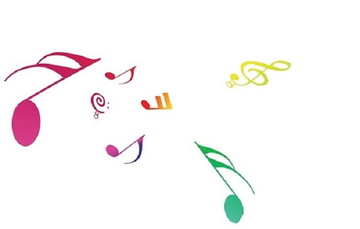 iPhoneの着信音・着メロの無料サイト・アプリ6選【2019年】
iPhoneの着信音・着メロの無料サイト・アプリ6選【2019年】



























